Google マップのマップ ビューからラベルを削除する方法
公開: 2023-01-24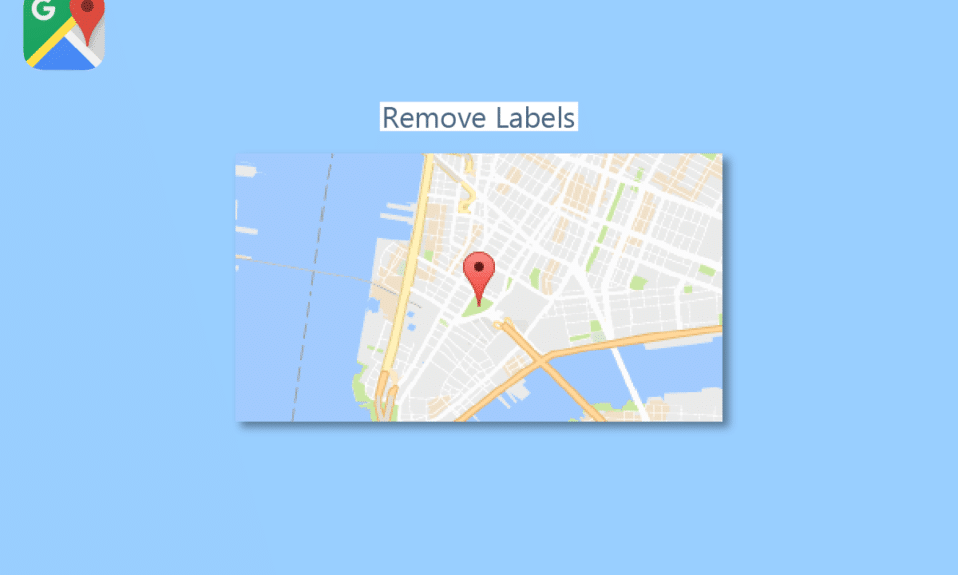
Google マップでは、ラベルを使用して、レストラン、ショッピング センター、公園などのスポットを強調しています。 営業時間、道順、レビューの情報ハブとして機能します。 自宅、職場、またはお気に入りの場所用に独自のラベルを作成することもできます。 通常、これらのラベルは非常に役立ちますが、ラベルなしで地図を表示するオプションはありますか? 幸いなことに、Google マップのマップ ビューからラベルを削除することができます。 この記事では、Google マップでラベルをオフにする方法などについて説明します。
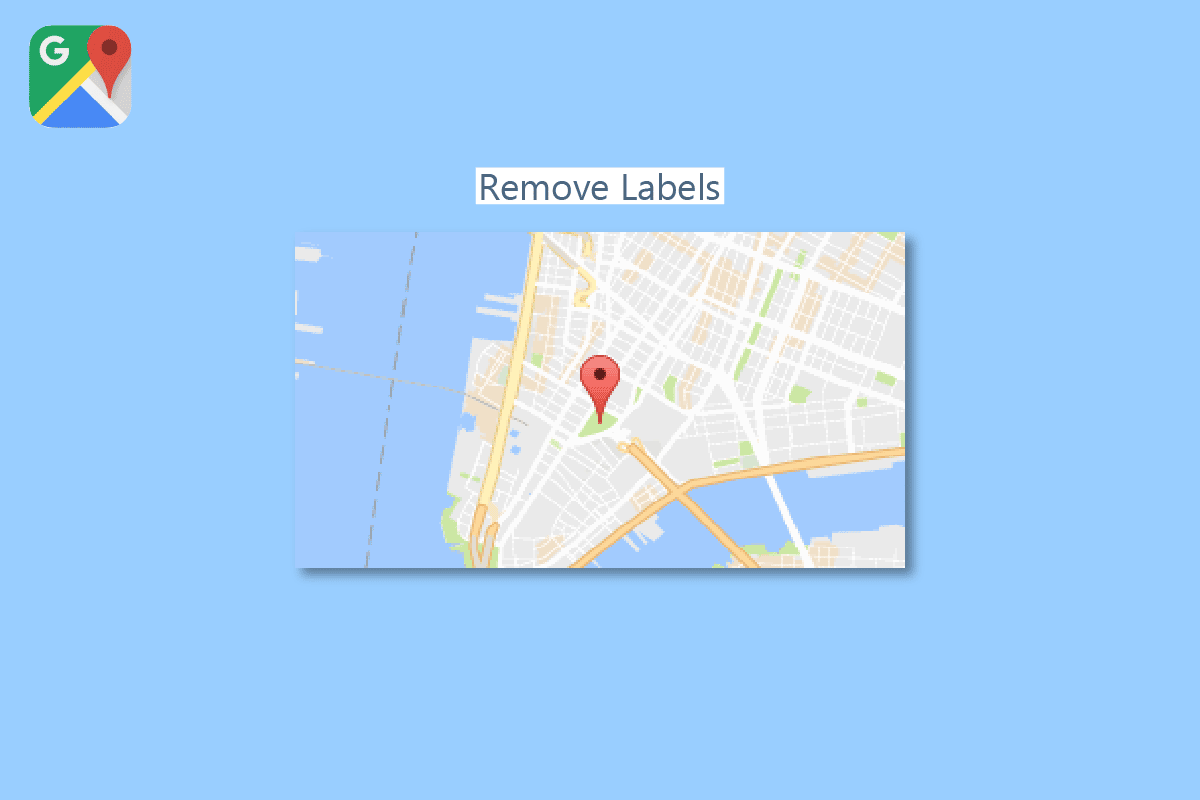
コンテンツ
- Google マップのマップ ビューからラベルを削除する方法
- 方法 1: レイヤー内のすべてのラベルをオフにする
- 方法 2: シークレット モードで Google マップを開く
- 方法 3: Google マイマップを使用する
- 方法 4: Google マップ スタイルを使用する
- 方法 5: Google マップでカスタム ラベルを削除する
- AndroidのGoogleマップでラベルをオフにする方法
Google マップのマップ ビューからラベルを削除する方法
ラベルは、場所を簡単に見つけるのに役立つ Google マップの必須機能です。 ただし、いつでもピンやフラグで埋め尽くされたマップは、ナビゲートしたいだけの場合、非常に気が散る可能性があります。 ここでは、Google マップのマップ ビューからラベルを削除する方法について説明します。
方法 1: レイヤー内のすべてのラベルをオフにする
マップの詳細設定でこのオプションをすばやく切り替えて、完全にラベルのない場所のビューを取得できます。 残念ながら、この機能は Google マップのデスクトップ版でのみ利用できます。 ピンやプライベート ラベルに加えて通りの名前を削除することに加えて、それはまだ時々役に立ちます。 Google マップでラベルを削除するには、次の手順に従います。
1. 新しいタブで Google マップを起動します。
2. 左下隅にある [レイヤー]をクリックします。
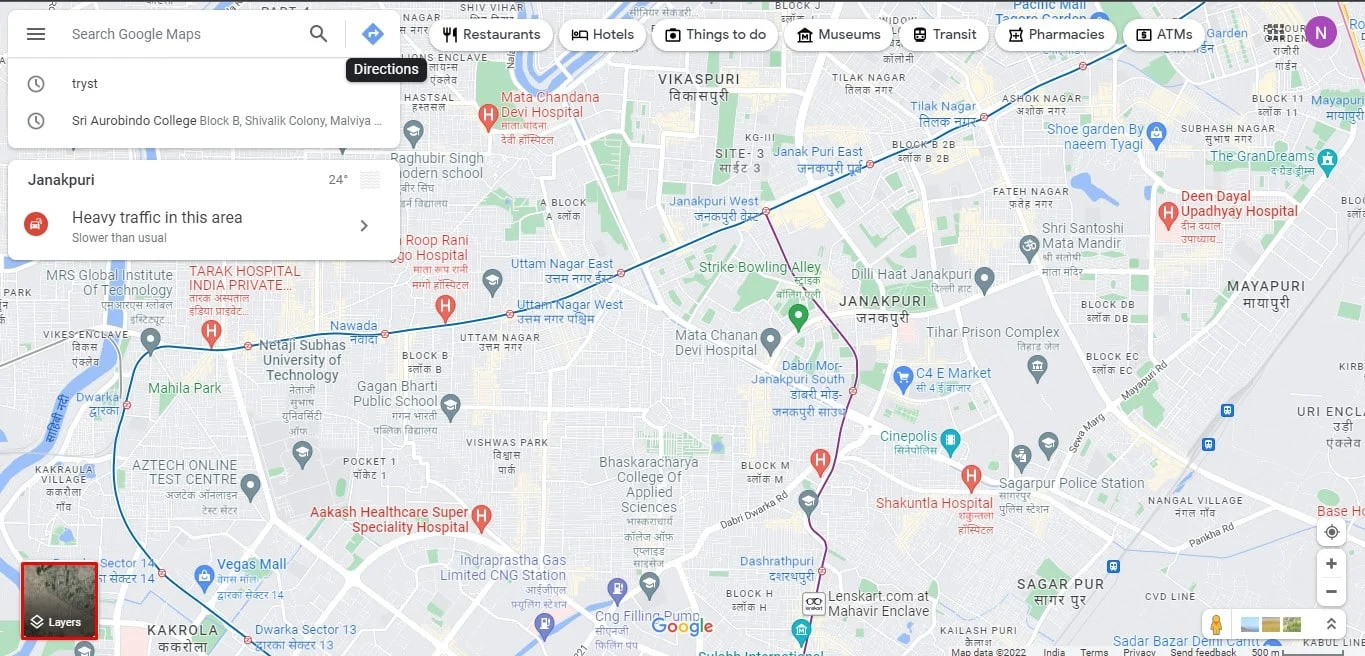
3. [詳細] をクリックして、マップの詳細を開きます。
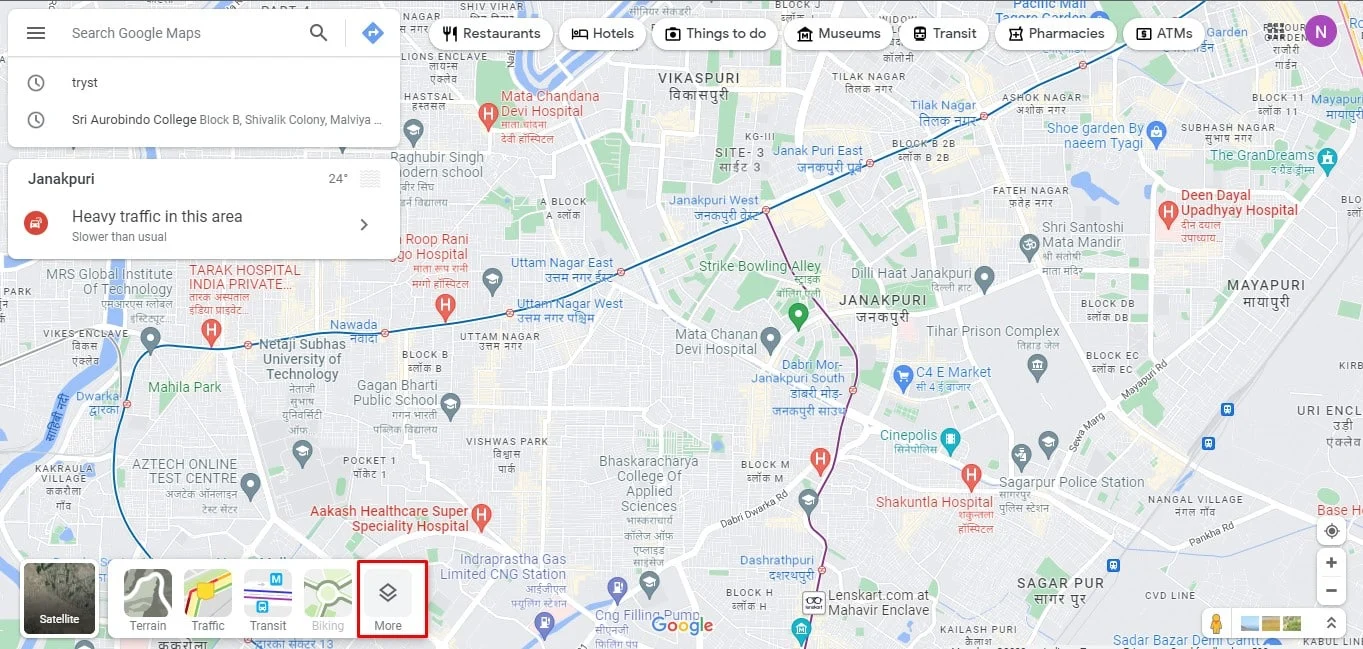
4. 次に、[マップ タイプ] の下の [ラベル] のチェックを外して削除します。
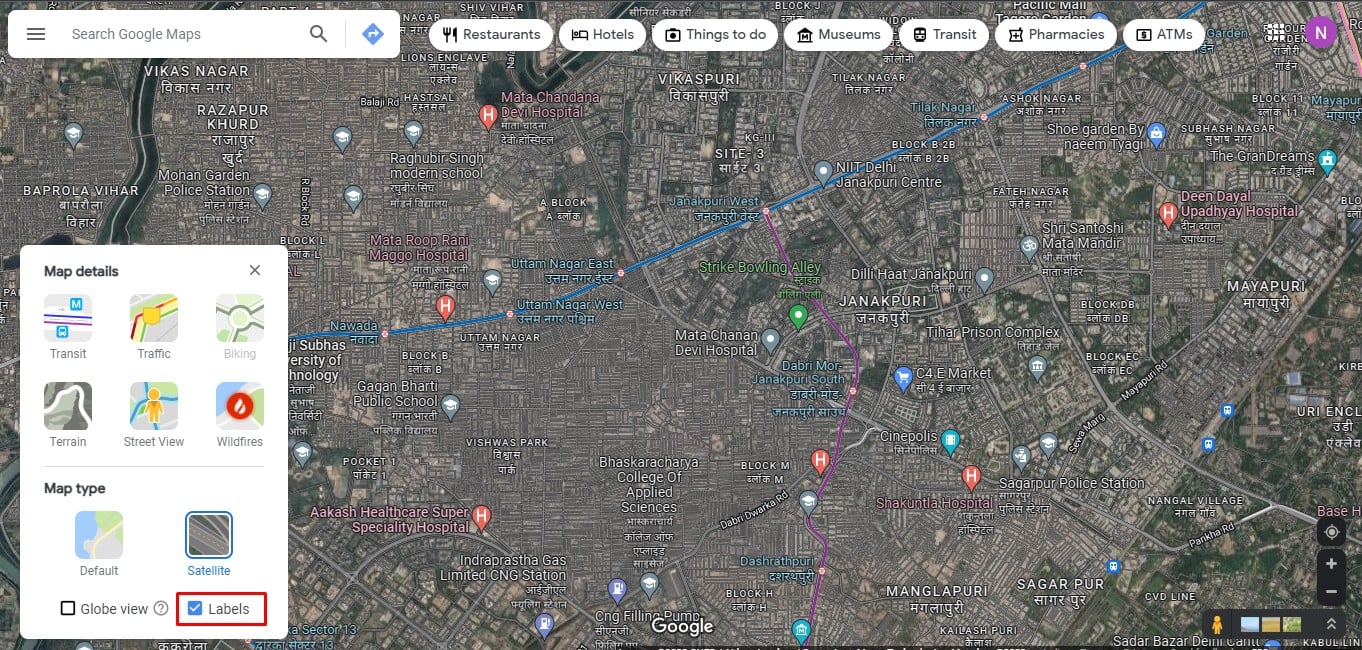
また読む: Googleマップアプリで半径を描く方法
方法 2: シークレット モードで Google マップを開く
すべてのラベルが無効になっていると、マップを使用するのは困難です。 プライベート ラベルがなく、通りの名前とピンが表示された Google マップの鮮明な画像が必要になる場合があります。 シークレット モードを使用して、ラベルを表示せずに Google マップを起動してみてください。
1. Chrome ブラウザを起動します。
2. 右上隅にある3 つの縦のドット アイコンをクリックします。
3. 次に、[新しいシークレット ウィンドウ] をクリックします。
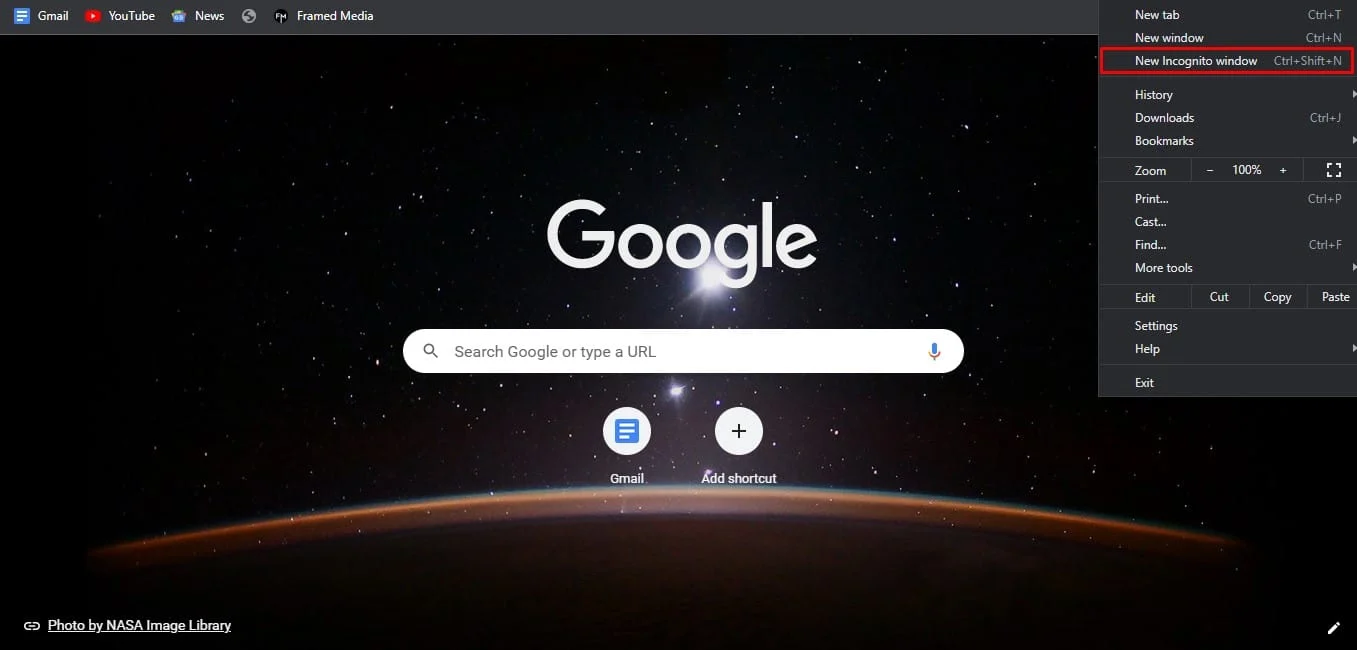
4. 次に、Google マップに移動します。
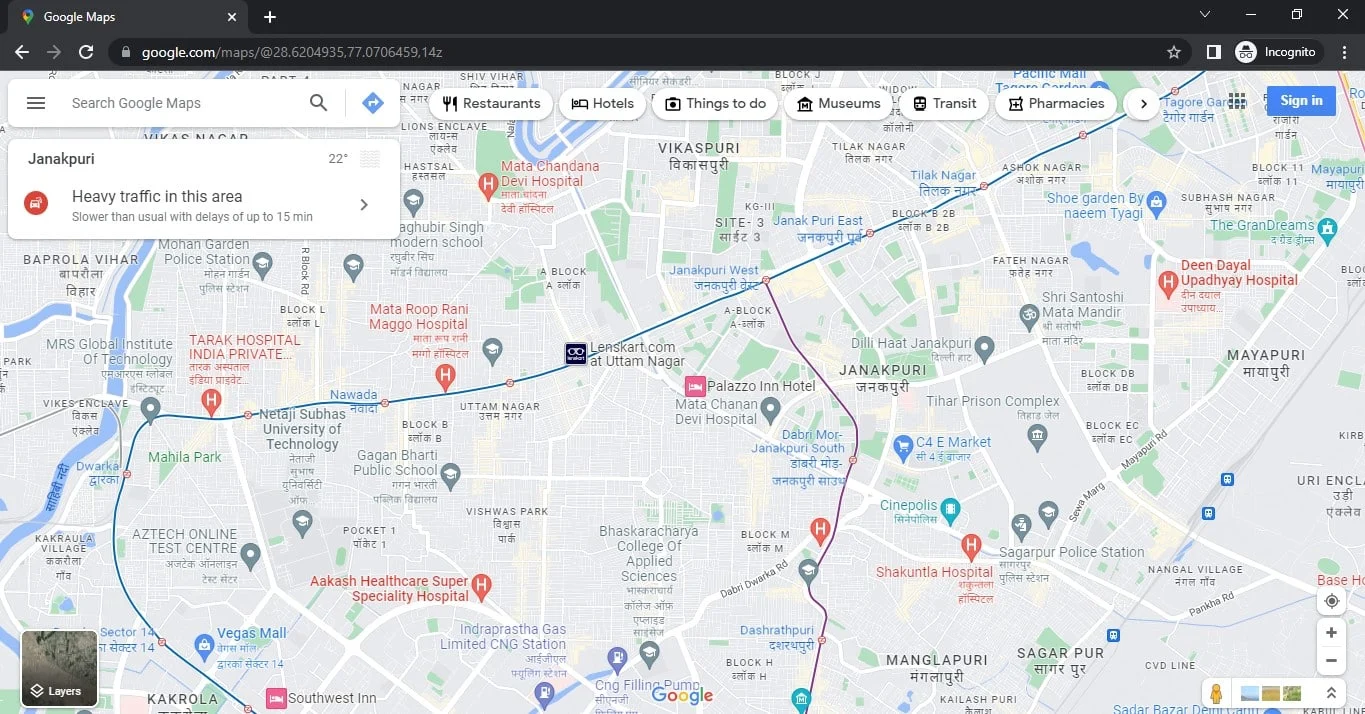
アカウントにログインしていない場合、以前に保存したものは地図に表示されませんが、他の機能は通常どおり使用できます。 これは、Google マップのマップ ビューからラベルを削除する最も簡単な方法の 1 つです。
また読む: Googleマップで最寄りのガソリンスタンドを見つける方法
方法 3: Google マイマップを使用する
Google マップと Google マイマップ ツールを使用して、独自のマップを作成できます。 選択できるラベルのない基本レイヤーが便利に提供されます。 Google マイマップで作成した地図も、共有、印刷、埋め込みが可能です。 Google マイマップを使用して Google マップのラベルをオフにするには、次の手順に従います。
Google マイマップでマップを作成して、Google マップのマップ ビューからラベルを削除する方法は次のとおりです。
1. 任意のブラウザで Google マイ マップにアクセスします。
2. 画面の左上隅にある + CREATE A NEW MAPオプションをクリックします。
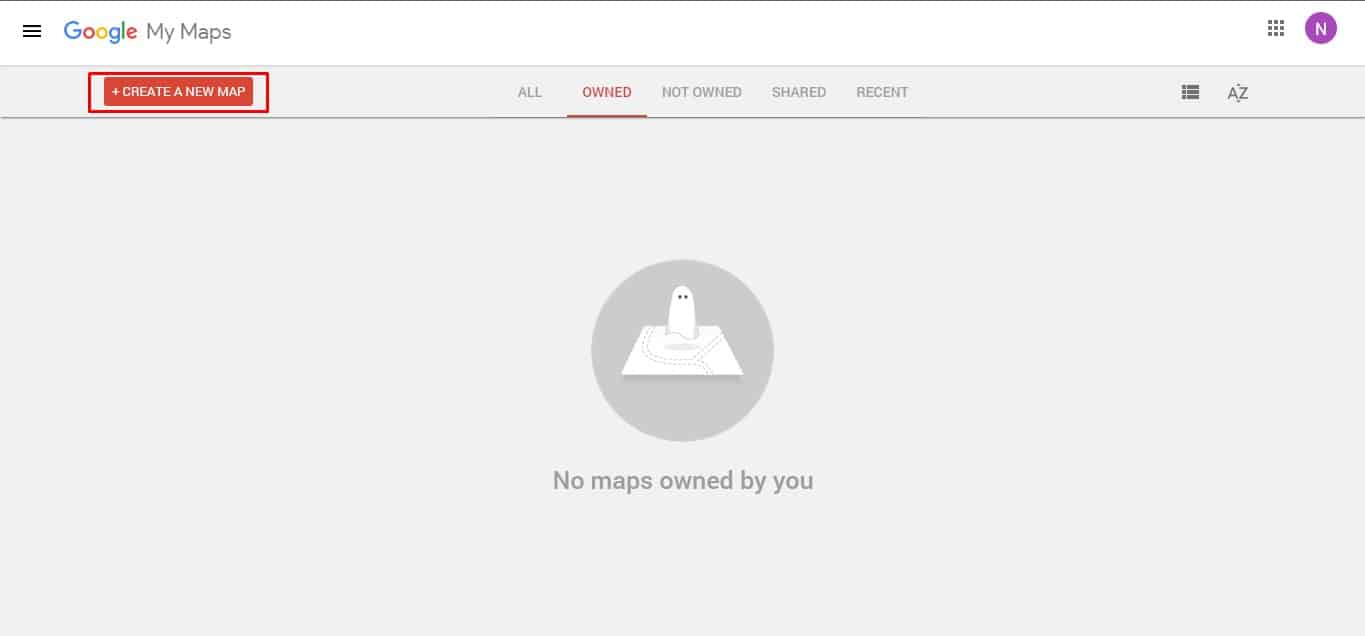
3. [ベース マップ] の横にあるドロップダウン矢印をクリックして選択します。
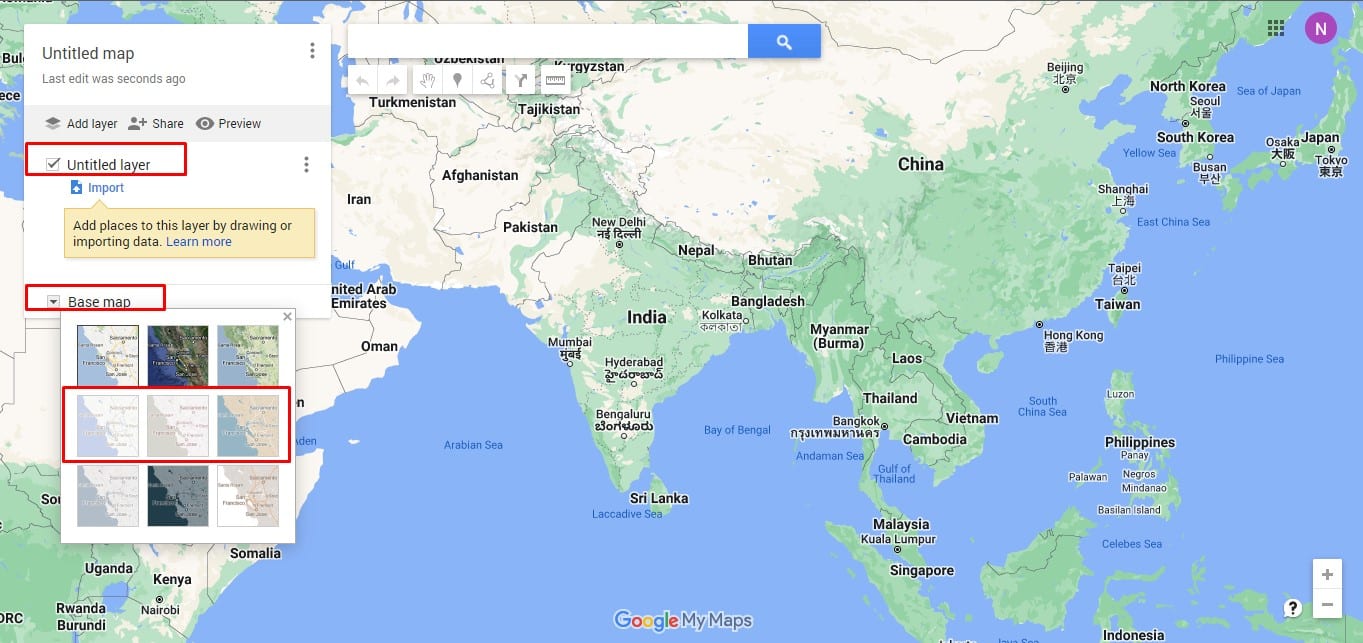
4. [無題のマップ] をクリックし、[保存] アイコンを選択して、新しく作成したマップを保存します。
![[無題のマップ] をクリックし、[保存] アイコンを選択して、新しく作成したマップを保存します。](/uploads/article/7288/78fIkKgIx9na8Kq1.jpeg)
注:マップの名前の横にある 3 つのドットをクリックして適切なオプションを選択すると、この新しいマップを共有、エクスポート、ダウンロード、印刷、または埋め込むこともできます。

また読む:Googleマップでトラフィックを確認する方法
方法 4: Google マップ スタイルを使用する
Google Maps Styling Wizard は通常、ソフトウェア開発者が使用するツールですが、ラベルのない独自のマップ スタイルを作成するために使用できます。 このツールを使用すると、Google マップのラベルの削除に加えて、道路やランドマークを削除できます。
以下の手順に従って、ラベルなしで Google マップを表示するために使用できます。
注: Google Maps Styling Wizard を使用するには、Google アカウントにサインインする必要があります。
1. ブラウザで Styling Wizard: Google Maps API に移動します。
2. クラウドベースのマップ スタイルを使用するように求められたら、[従来の JSON スタイル設定ウィザードを使用する] オプションをクリックします。
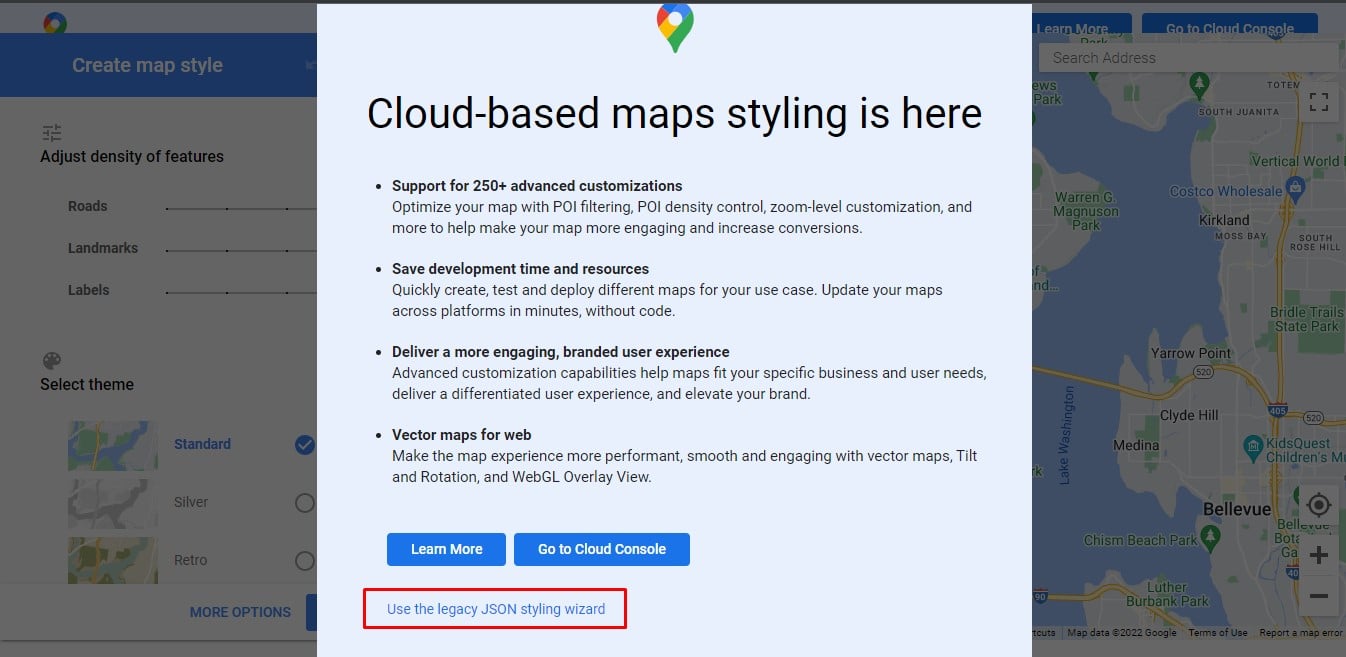
3. 次に、右上隅の [住所の検索]フィールドに住所を入力して、ラベルのない場所を表示します。
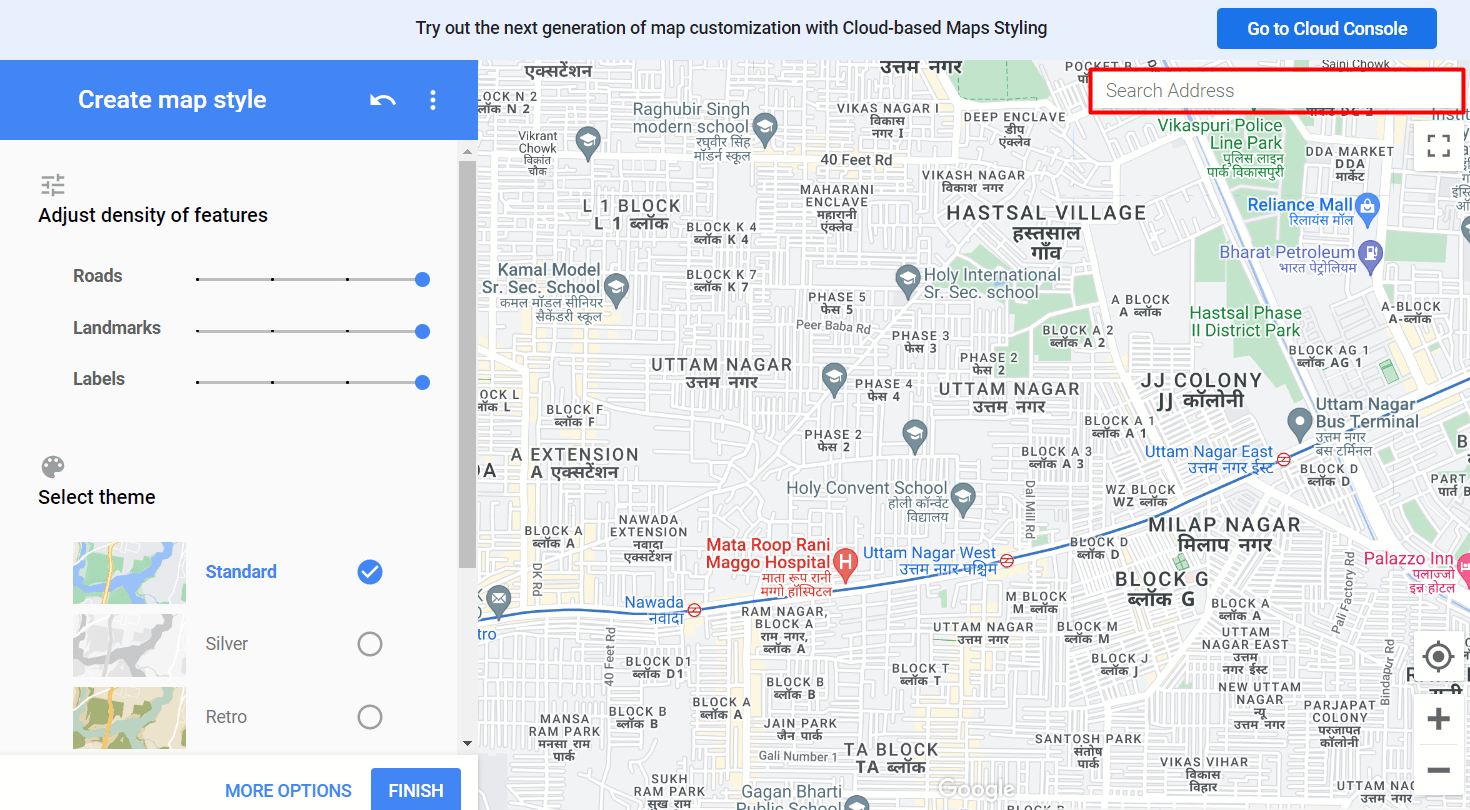
4. ここで、一番左のメニューの [地物密度の調整] セクションの下にある [ラベル] スライダーを左に移動して、ラベルを削除します。
注: [道路とランドマーク] の横にあるスライダーを動かして、それらの密度を減らしたり、完全に削除したりできます。
![[ラベル] スライダーを [フィーチャの密度の調整] セクションの下にある左に移動します。](/uploads/article/7288/NrNivrVFIyif1XiB.png)
5. 新しいマップのスタイリングが完了したら、[完了]をクリックします。
![新しいマップのスタイリングが完了したら、[完了] をクリックします。 Google マップのマップ ビューからラベルを削除する方法](/uploads/article/7288/Lyu0hv6sbtbX4Cwq.jpeg)
方法 5: Google マップでカスタム ラベルを削除する
Google マップを使用して、自宅、勤務先、お気に入りの場所に独自のラベルをデザインできます。 Google マップでは、Google マップに表示する必要がなくなったビジネス ラベルまたはカスタム ラベルを削除します。
1. デスクトップまたはラップトップで任意の Web ブラウザーを起動し、Google マップにアクセスして、Google アカウントでログインします。
2. のハンバーガー アイコンをクリックして、[あなたの場所] に移動します。
![のハンバーガー アイコンをクリックして、[あなたの場所] に移動します。](/uploads/article/7288/1HZAa35W7ucfWflB.jpeg)
3. 上部にある [ラベル付き]を選択します。
4. 次に、削除したいラベルの横にある [ X ] をクリックします。
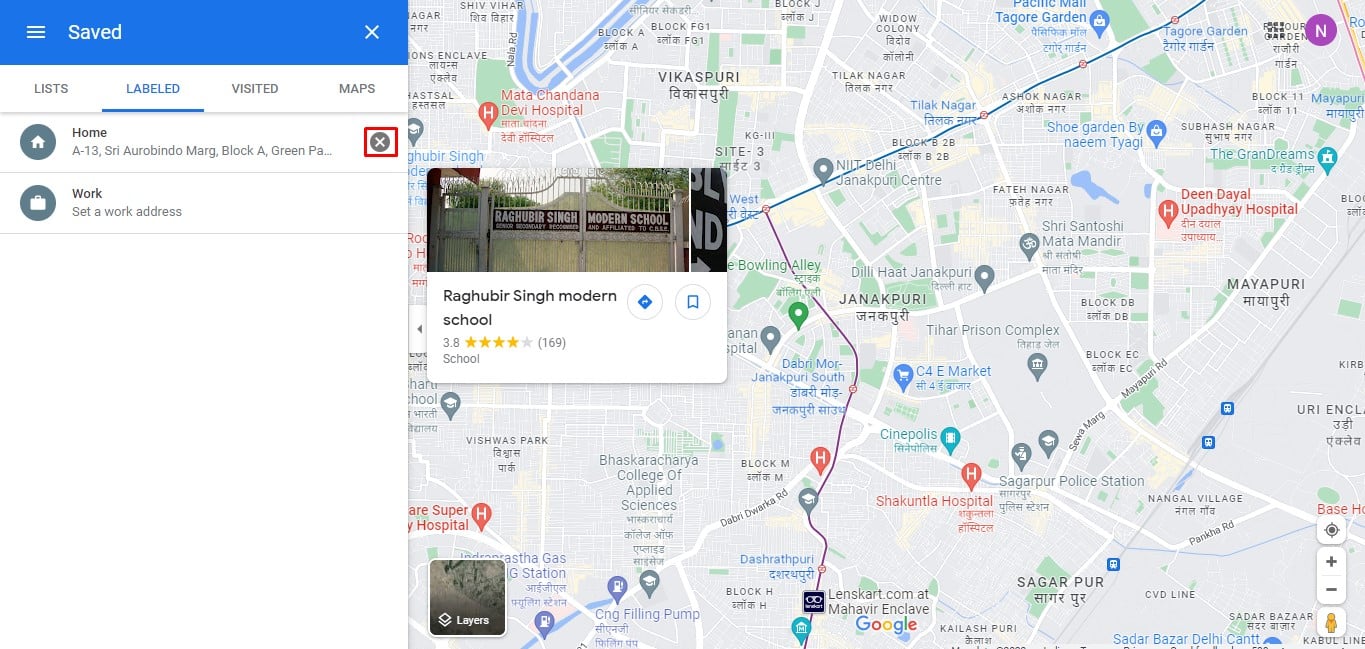
また読む:遅いGoogleマップを修正する方法
AndroidのGoogleマップでラベルをオフにする方法
マップ上の混乱を解消するには、使用しなくなったラベルを削除します。 これは、Android スマートフォンで行う方法です。
1. Android デバイスでGoogle マップ アプリを開きます。
2. 下部にある[保存済み]をタップします。
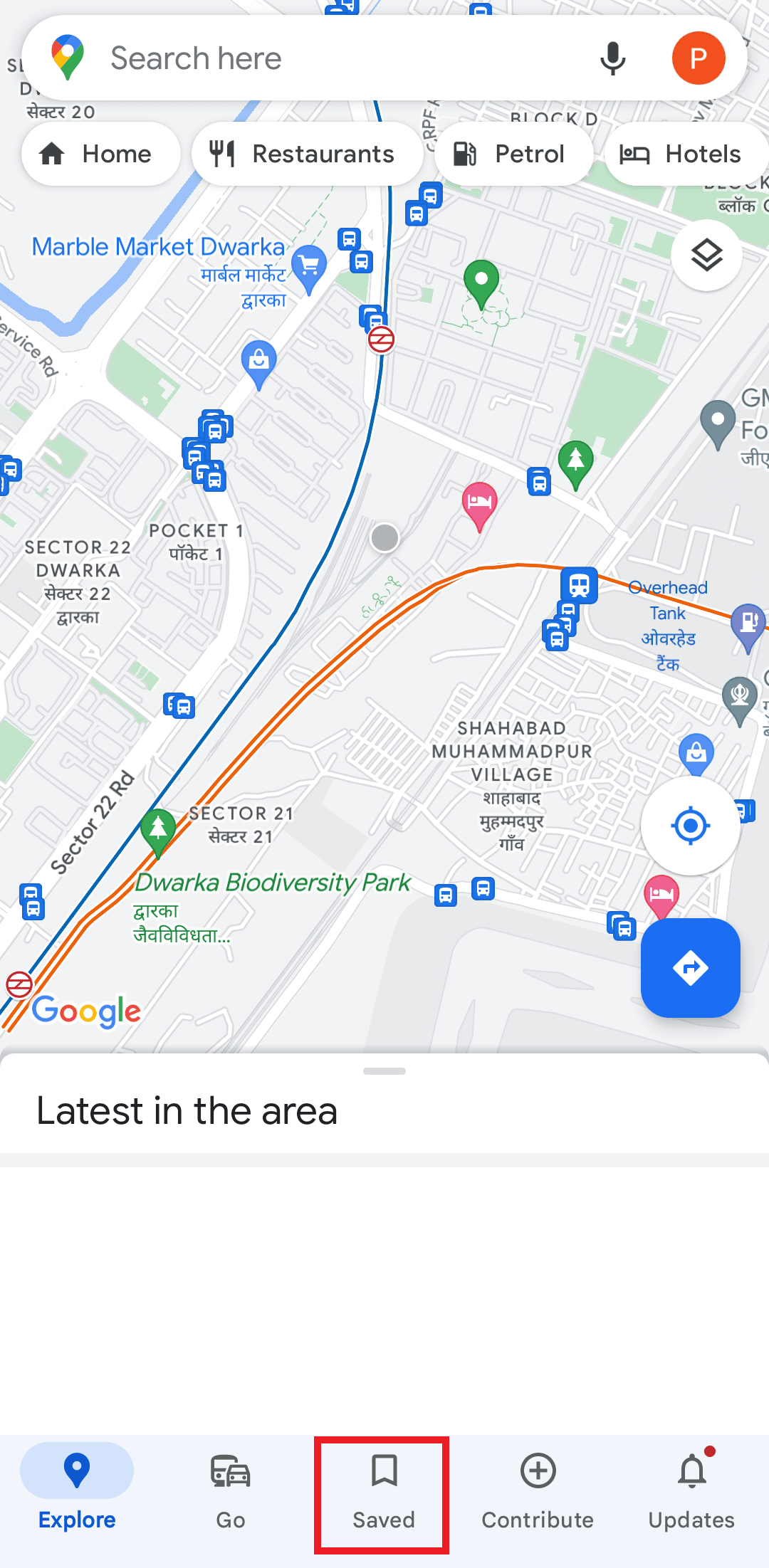
3. 次に、 Labeledに移動します。
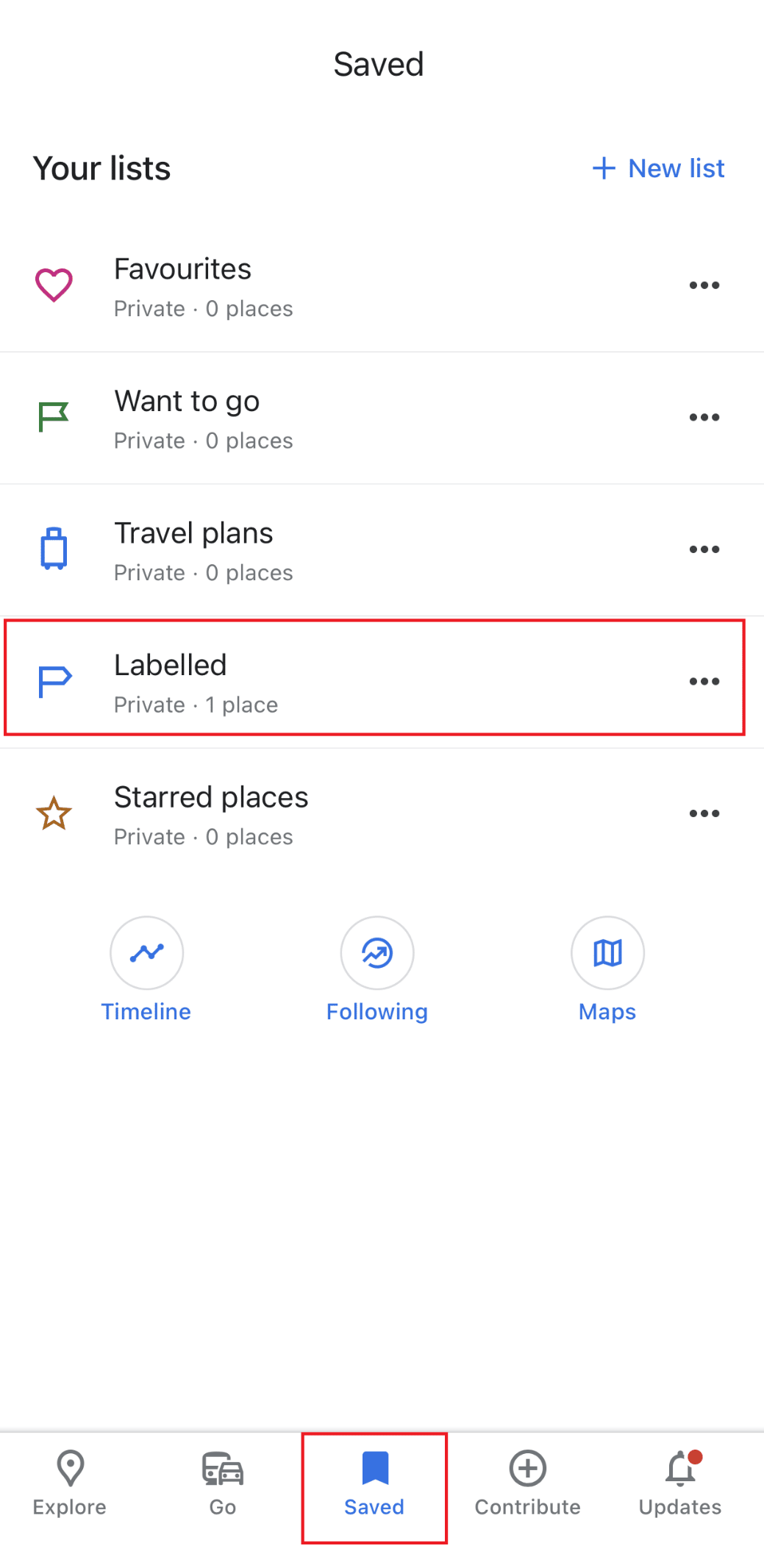
5. 削除するラベルの横にある3 つのドットをタップし、[ホームの削除] を選択します。
注: Homeという単語は、実際のラベル名に置き換えられます。
![[ホームを削除] を選択します。 Google マップのマップ ビューからラベルを削除する方法](/uploads/article/7288/bMysWo1euLldp0Cv.png)
よくある質問 (FAQ)
Q1. Google マップでラベルを非表示にするにはどうすればよいですか?
答え。 上記の方法を使用して、Google マップのマップ ビューからラベルを削除し、問題を解決できます。
Q2. Google マップのラベルは公開されていますか?
答え。 いいえ。Google マップのラベル機能を使用すると、ピンに一意の名前を付けることができます。 場所にラベルを付けると、マップ上の名前が変わりますが、心配する必要はありません。ラベルを表示できるのはあなただけです。
Q3. Google マップからマーカーを削除できますか?
答え。 はい、Google マップからマーカーを削除できます。
おすすめされた:
- Android のバックグラウンド アプリ更新とは何ですか?
- Google Chrome ハードウェア アクセラレーションとは何ですか?
- Googleマップで2つの場所の中間を見つける方法
- 複数の目的地でGoogleマップの最速ルートを取得する方法
ラベルは、場所を簡単に見つけられるようにする重要な Google マップ コンポーネントです。 一方、旗やピンが至る所にあるマップは、移動しようとしているだけでは非常に煩わしい場合があります。 この記事の情報を提供することで、 Google マップのマップ ビューからラベルを削除できたことを願っています。 私たちが提供した方法の 1 つは、間違いなく問題の解決に役立ちます。
